如何在Linux系统上安装Docker并开始容器化
如何在Linux系统上安装Docker并开始容器化

Docker是一种轻量级的虚拟化技术,使得开发人员可以更加灵活地管理和部署应用程序。Docker将应用程序封装到容器中,这使得应用程序可以在各种不同的计算机平台上运行,而不会因为环境差异而产生问题。在本文中,我们将学习如何在Linux系统上安装Docker,并开始使用容器来部署应用程序。
1. 安装Docker
首先,我们需要在Linux系统上安装Docker。对于Ubuntu,Debian和CentOS等系统,可以从官方仓库中安装Docker。
对于Ubuntu和Debian系统,可以使用以下命令安装Docker:
sudo apt-get updatesudo apt-get install docker.io对于CentOS系统,可以使用以下命令安装Docker:
sudo yum updatesudo yum install docker2. 启动Docker
安装完Docker之后,我们需要启动Docker。可以使用以下命令启动Docker:
sudo service docker start3. 下载容器镜像
Docker Hub是一个公共的容器镜像仓库,我们可以通过Docker Hub下载不同应用程序的镜像。在本教程中,我们将以Nginx Web服务器为例,说明如何下载并使用容器镜像。
可以使用以下命令从Docker Hub上下载Nginx镜像:
sudo docker pull nginx4. 运行容器
下载完Nginx镜像后,我们可以使用以下命令启动容器:
sudo docker run -d -p 80:80 nginx其中,-d参数表示在后台运行容器,-p参数表示将主机上的80端口映射到容器内的80端口。运行完以上命令后,可以通过访问主机的IP地址或者域名来访问Nginx服务器。
5. 进入容器
有时候我们需要进入容器内部,可以使用以下命令进入容器:
sudo docker exec -it container_id /bin/bash其中,container_id表示容器的ID。运行以上命令后,会进入容器内的命令行界面。在容器内可以进行一些操作,例如安装软件,编辑文件等。
6. 停止容器
当我们不再需要容器时,可以使用以下命令停止容器:
sudo docker stop container_id其中,container_id表示容器的ID。
总结
在本文中,我们学习了如何在Linux系统上安装Docker,并使用容器来部署应用程序。通过使用Docker,我们可以更加灵活地管理和部署应用程序,同时也可以提高应用程序的可移植性和可靠性。

猜你喜欢LIKE
相关推荐HOT
更多>>
使用Docker构建云端应用,轻松打造高可用架构!
使用Docker构建云端应用,轻松打造高可用架构!随着云计算技术的发展,越来越多的企业开始将应用程序迁移到云端。在云计算环境下,构建一套高可...详情>>
2023-12-19 20:11:50
常见的Linux运维问题解决方案,不再害怕系统故障
常见的 Linux 运维问题解决方案,不再害怕系统故障Linux 作为一个开源、免费、稳定和安全的操作系统,在互联网领域得到广泛应用,然而在使用过...详情>>
2023-12-19 17:47:49
linuxip地址配置,linux配置ip地址立即生效
Linux如何配置ip地址?第一种使用ifconfig命令配置网卡的ip地址。此命令通常用来零时的测试用,计算机启动后ip地址的配置将自动失效。具体用法...详情>>
2023-11-23 11:31:14
nios2uclinux文件系统,文件系统 linux
...暑假看完了夏宇文的那本《verilog数字系统设计》,接下来应该看什么书...建议买《硬件描述语言verilog》和夏宇闻的《verilog数字系统设计教...详情>>
2023-11-23 08:56:09热门推荐
Docker容器编排工具比较,选出最适合你的工具!
沸如何在Linux系统上安装Docker并开始容器化
热Linux下的日志处理,全方位解析你的应用运行状态
热使用Docker构建云端应用,轻松打造高可用架构!
新用Docker搭建自己的云服务器,远程上班轻松解决
常见的Linux运维问题解决方案,不再害怕系统故障
linuxc创建目录,linux创建目录并创建文件
linux调试动态库so,linux 指定动态库链接位置
linux怎么加块硬盘分区,linux硬盘扩展分区
linux内存存储空间,linux查看内存大小
linux导出excel0kb,linux导出dmp文件命令
linuxip地址配置,linux配置ip地址立即生效
linux下拨号上网,linux宽带拨号
linux最高的波特率,查看linux串口波特率
技术干货
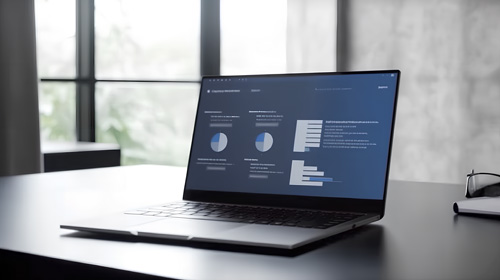







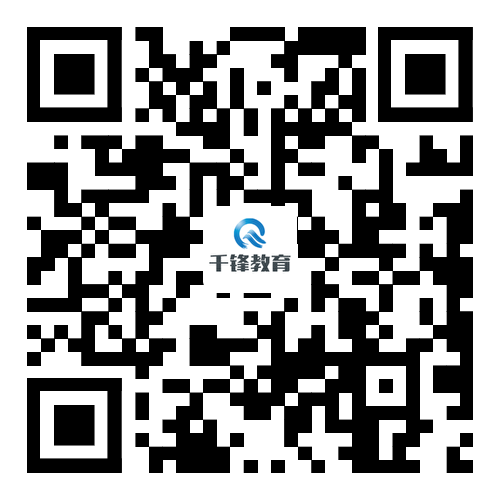


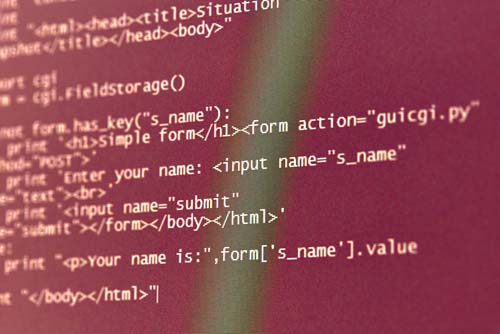
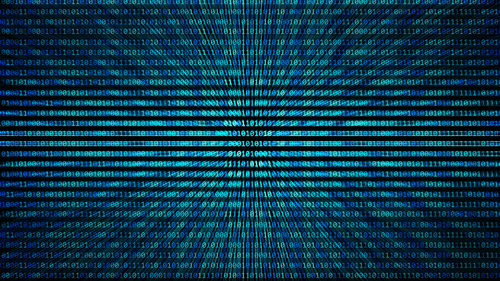








 京公网安备 11010802030320号
京公网安备 11010802030320号